Einbindung in den eigenen Google Kalender
1. Melde dich in einem Browser bei deinem Google Konto an.
2. Navigiere zu deinem Kalender.
Wenn du das auf einem Handy machst, wechsel jetzt zu der Desktop-Ansicht in deinem Browser. Diese Möglichkeit findet ihr meisten unter dem erweiterten Browser-Menü
3. Füge einen weiteren Kalender per URL hinzu.
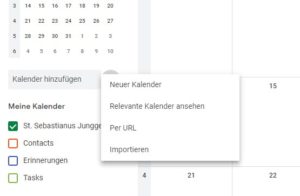
4. Gebe in das erschienene Fenster den folgenden Link ein:
https://calendar.google.com/calendar/ical/bruderschaftndd%40gmail.com/public/basic.ics
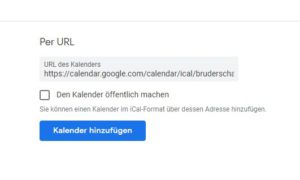
5. Einfach mit hinzufügen bestätigen. Der Kalender erscheint nun auf der linken Seite bei den anderen Kalendern.
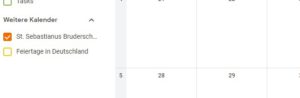
Der Kalender muss evtl. noch mit einem Klick aktiviert werden, dann sollten alle Termine automatisch in deinen Kalender eingebunden werden. In der Kalender-App eines Android Handys werden die Termine nun auch angezeigt, sofern dort der gleiche Google-Account benutzt wird. Werden die Termine dort nicht automatisch angezeigt, muss der Kalender auch dort nur kurz mit einem Finger-Tipp, auf der linken Seite in der App, aktiviert werden
Einbindung iCal-Adresse (Beispiel: iPhone)
1. Einstellungen öffnen
2. Zum Menüpunkt „Mail, Kontakte, Kalender“ navigieren
3. Klicker hier „Konto hinzufügen“ an
Hier musst du unter dem Punkt „Andere“ ein Kalender Abo hinzufügen. Nachdem dies angeklickt wurde solltest du folgenden Dialog sehen.
4. Gib folgende „iCal-Adresse“ in das Feld „Server“ ein:
https://calendar.google.com/calendar/ical/bruderschaftndd%40gmail.com/public/basic.ics
Im folgenden Dialog müssen keine Änderungen vorgenommen werden. Benutzername und Kennwort müssen nicht angegeben werden. „SSL“ sollte jedoch verwendet werden.
4. Einfach auf „Weiter“ klicken um den Account zu speichern
Der Account wird nun auch unter den Accounts angezeigt. Hier können Einstellungen auch im nachhinein noch abgeändert werden.
In den iPhone-Kalendereinstellungen musst du den Kalender evtl. noch aktivieren. Dies sollte aber durch einen einfach Klick möglich sein.
